Quanta energia consuma un computer? Analizzare i consumi energetici di un PC può risultare estremamente utile, in quanto questi dispositivi sono costantemente accesi e, rispetto a laptop o strumenti simili, presentano un dispendio di energia decisamente superiore.
D’altro canto, i PC vengono usati per lavoro, divertimento e per comunicare con gli amici pertanto difficilmente se ne può fare a meno. Infatti i PC desktop rappresentano senza ombra di dubbio uno strumento molto potente, però il loro consumo può avere un impatto non indifferente sulle bollette. In questo articolo andremo a capire come è possibile tenere sotto controllo il dispendio energetico di un computer e alcuni accorgimenti per ridurre il consumo.

Indice dei contenuti
Perché controllare i consumi energetici di un PC?
Il consumo di energia legato a un computer, varia a seconda del tipo di utilizzo che si fa dello stesso. Chi usa questi strumenti per realizzare testi o per navigare sui social network, non mette particolarmente sotto sforzo la CPU e le altre componenti, limitando di conseguenza anche i consumi.
Di contro, editing video o attività videoludiche possono avere un impatto energetico devastante. Se sei tu, direttamente, a pagare le bollette a fine mese, potrebbe essere una buona idea sapere quanto spendi per il mantenimento del computer e, eventualmente, limitarne l’uso.
Gli strumenti online per stimare il consumo energetico di un computer
Uno dei metodi più semplici da adottare per controllare i consumi è individuabile facilmente online. La piattaforma Outervision, per esempio, offre un sistema di calcolo basato sull’inserimento delle componenti del proprio PC.
È possibile selezionare, una a una, le componenti hardware da un menù a tendina. Tra tutte le componenti CPU, schede grafica e RAM sono ovviamente quelle di maggior importanza. Infine, la piattaforma potrebbe chiederti di inserire alcune informazioni sul tuo utilizzo abituale del dispositivo per forrnire una stima più accurata. Il calcolatore di base di Outervision è in grado di fornirti una stima abbastanza buona dell’assorbimento di potenza da parte del tuo PC.
Se invece hai più dimestichezza nel settore e vuoi approfondire il calcolo, puoi affidarti alla modalità Expert. Il calcolatore Expert di Outervision ti consente di inserire più informazioni sul tuo PC: ciò include tutto dalle ventole alle schede PCI, fino a ogni singolo componente (anche i meno imporanti). Inoltre, per ottenere la lettura più accurata, dovrai conoscere cose come la velocità di clock della CPU e della scheda grafica. Addirittura puoi anche tenere conto dell’overclock di CPU e GPU, in modo da non sottostimare l’impatto di questa pratica!
Ultimo dato che devi inserire prima dell’elaborazione riguarda il tempo di utilizzo medio giornaliero del PC e alcune informazioni sul tipo di utilizzo che fai dello stesso.
I software dedicati
Un altro modo con cui puoi monitorare l’assorbimento di corrente del tuo PC è con un’applicazione vera e propria. Di questi software ne esistono diversi, tutti caratterizzati da un approccio minimal mantenendo al tempo stesso semplicità d’uso e di lettura dei dati.
Uno dei più popolari è senza dubbio Open Hardware Monitor. Stiamo parlando di un’app gratuita e open source che fornisce agli utenti letture piuttosto accurate riguardo l’assorbimento di corrente in tempo reale.
Oltre alle informazioni sul consumo energetico, Open Hardware Monitor può dirti molto di più sul tuo PC. Per esempio, il software riporta le temperature di CPU, GPU e dei dischi rigidi, nonché velocità della ventola e altre informazioni simili. Questi dati possono essere presentate in una finestra grafica, un widget sul desktop o nascoste come un’icona nella barra delle applicazioni. Inoltre, il software risulta compatibile con tutte le versioni di Windows, da XP in poi, e con qualsiasi distribuzione Linux x86.
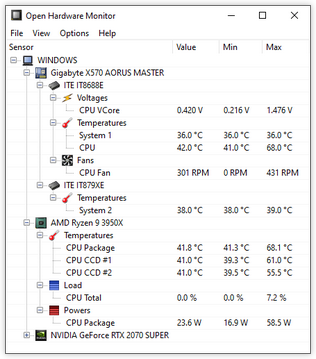
Come misurare la potenza assorbita con un apposito misuratore
Per tenere conto dei consumi energetici di un PC è possibile anche adottare un vero e proprio misuratore di potenza esterno. Questi strumenti, sono estremamente semplici da usare non solo su un computer ma anche su una serie enorme di elettrodomestici e dispositivi simili.
Tutto quello che devi fare è collegare il misuratore a una presa a muro, quindi collegare il cavo di alimentazione del PC alla presa incorporata nel misuratore di potenza. La prossima volta che accendi il tuo computer, il misuratore di potenza ti darà una lettura accurata di quanta elettricità sta consumando.
Come ridurre i consumi energetici di un computer
Una volta appurato quanto consuma il tuo PC, puoi considerare l’impatto del dispositivo a livello di bollette. Esistono però dei trucchetti che permettono di utilizzare un computer limitandone i consumi in maniera sostanziosa. Di seguito, riportiamo brevemente alcune abitudini decisamente ottime in tal senso:
- Limita l’utilizzo di dispositivi esterni: altoparlanti, dischi esterni, stampanti, webcam… qualunque tipo di periferica collegata a un computer può avere un impatto più o meno considerevole per quanto concerne i consumi. Per limitare l’assorbimento di energia, basta collegare queste periferische solo quando vi è reale bisogno.
- Impostare il monitor affinché limiti i consumi: parte del consumo legato ai PC riguarda i monitor. Adottare un monitor LCD rispetto a un CRT può essere un buon passo per limitare il dispendio energetico. Anche la luminosità del display influisce in tal senso. Andando inoltre a spegnere il monitor quando si è lontani dal computer, si possono limare ulteriormente i consumi.
- Utilizzare le modalità sospensione/ibernazione: perché non risparmiare energia quando il computer non è in uso? Con la modalità sospensione, la sessione corrente viene salvata nella RAM e ripristinata alla riattivazione, con un notevole risparmio energetico durante il “sonnellino”. L’ibernazione invece, salva lo stato attuale direttamente su un file sys. Ciò permette la totale assenza di alimentazione senza perdere alcun tipo di dato dalla sessione corrente di Windows.
- Chiudi i programmi non utilizzati: quante volte ti succede di ritrovarti con un sacco di software aperti o il browser pieno zeppo di pagine aperte? Questo sovraccarico non va solo a rallentare il computer, ma anche a consumare più energia. Con la combinazione di tasti Ctrl – Maiusc – Esc, è possibile aprire Task Manager di Windows ed eliminare manualmente i processi non utili in background: ne gioveranno anche le prestazioni della macchina.
- Scegli il browser giusto: può sembrare superfluo ma, soprattutto per chi naviga molto, scegliere un browser che ha un basso impatto sul lavoro della CPU può essere essenziale. Chrome per esempio, pur essendo un ottima soluzione, è un vero e proprio “vampiro” per quanto concerne risorse. Meglio optare per Opera che, tra le altre cose, propone una funzione detta Battery Saver, appositamente ideata per fare economia in ambito energetico.
- Mantenere aggiornato l’hardware: l’upgrade del firmware di una componente hardware, può risultare utile sia a livello di prestazioni che sotto il punto di vista dei consumi. Che si tratti di RAM, CPU, monitoro o quant’altro, è consigliabile dare uno sguardo periodicamente agli aggiornamenti offerti dagli sviluppatori.













